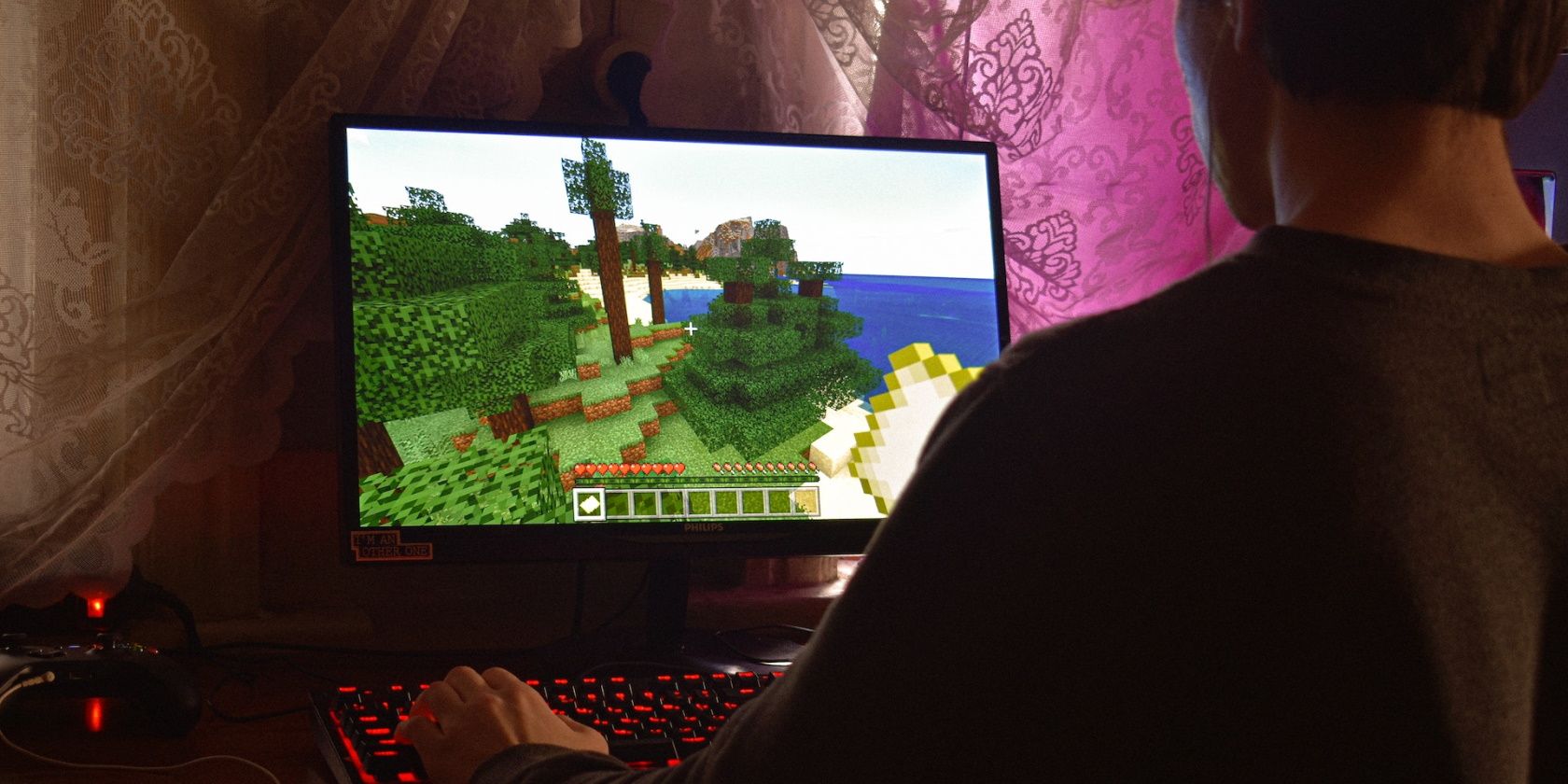اگر خطای ترسناک OpenGL Minecraft مانع از بازی شما شده است، در اینجا نحوه رفع آن در ویندوز آورده شده است.
OpenGL یک API گرافیکی است که به عنوان پلی بین نرم افزار و سخت افزار گرافیکی مورد استفاده برای بازی Minecraft عمل می کند. راه های استانداردی برای نمایش گرافیک های دو بعدی و سه بعدی روی صفحه نمایش ارائه می دهد. اما بنا به دلایلی، اگر OpenGL به درستی کار نکند، احتمالاً با خطاهایی در Minecraft مواجه خواهید شد.
اگر در Minecraft با خطاهای OpenGL روبرو هستید، این همان جایی است که باید باشید. در این مقاله به تفصیل درباره این خطا صحبت خواهیم کرد و راه حل هایی را پیشنهاد می کنیم که می توانید برای رفع آن استفاده کنید.
چه چیزی باعث خطای Minecraft OpenGL در ویندوز می شود؟
حتی اگر بهترین سیستم در کنار شما باشد، احتمالاً در Minecraft با OpenGL روبرو خواهید شد. این خطا عمدتاً زمانی ظاهر می شود که مشکلی در OpenGL وجود دارد، که کتابخانه ای برای رندر بازی ها و برنامه ها است. برخی از دلایل دیگری که می تواند مسئول این خطا باشد عبارتند از:
- درایور گرافیک قدیمی یا خراب
- تنظیمات درون بازی اشتباه پیکربندی شده است
- مدهای غیر ضروری
- فایل های جاوا قدیمی
خوشبختانه عیب یابی این خطا در بازی بسیار آسان است. راه حل های زیر را امتحان کنید تا برای همیشه از شر این مشکل خلاص شوید.
1. آخرین به روز رسانی درایور گرافیک را دانلود کنید
یکی از اولین کارهایی که برای رفع خطای OpenGL باید امتحان کنید، دانلود آخرین به روز رسانی درایور گرافیک است. همانطور که مشخص است، درایورهای گرافیکی قدیمی یا فاسد می توانند باعث مشکلات مختلفی شوند، از جمله یکی در دست.
بنابراین، مطمئن شوید که به طور منظم درایور گرافیک را به روز می کنید تا برنامه ها و بازی ها بدون مشکل اجرا شوند. در اینجا نحوه به روز رسانی درایور گرافیک آورده شده است:
- کلیدهای میانبر Win + X را فشار دهید تا منوی پاور باز شود.
- از منوی زمینه، Device Manager را انتخاب کنید.
- روی Display adapters دوبار کلیک کنید تا آن را بزرگ کنید.
- روی درایور گرافیک نصب شده کلیک راست کرده و از منوی زمینه گزینه Update driver را انتخاب کنید.
- در پنجره باز شده روی گزینه Search automatically for drivers کلیک کنید.
- ویندوز اکنون آخرین به روز رسانی درایور گرافیک را روی سیستم شما دانلود و نصب می کند.
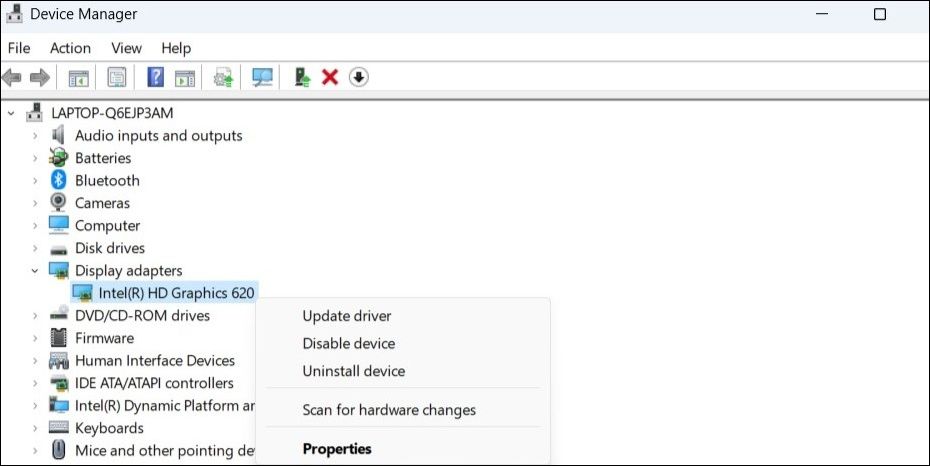
پس از نصب، سیستم خود را مجددا راه اندازی کنید تا تغییرات اعمال شوند.
همچنین می توانید از ابزار به روز رسانی درایور برای ویندوز برای دانلود آخرین به روز رسانی درایورها در سیستم خود استفاده کنید.
2. حالت های غیر ضروری را غیرفعال کنید
یکی از دلایل مهم محبوبیت Minecraft، گزینه نصب مدها در آن است. می توانید حالت های مختلفی را در Minecraft اضافه کنید تا عملکرد آن را بهینه کنید و دنیاهای جدید را کشف کنید. اما گاهی اوقات، مودهای خاصی می توانند به جای بهینه سازی عملکرد بازی، بازی را خراب کنند.
بنابراین، مطمئن شوید که فقط مدهای لازم را در بازی نصب می کنید. با دنبال کردن مراحل زیر می توانید مودها را در Minecraft حذف کنید:
- کادر محاوره ای Run را باز کنید، %AppData% را تایپ کرده و Enter را فشار دهید.
- پوشه .minecraft را انتخاب کنید.
- پوشه mods را باز کنید.
- روی حالتی که می خواهید حذف کنید کلیک راست کرده و از منوی زمینه گزینه Delete را انتخاب کنید.
- با حذف خود پوشه mods می توانید همه مودها را به یکباره حذف کنید.
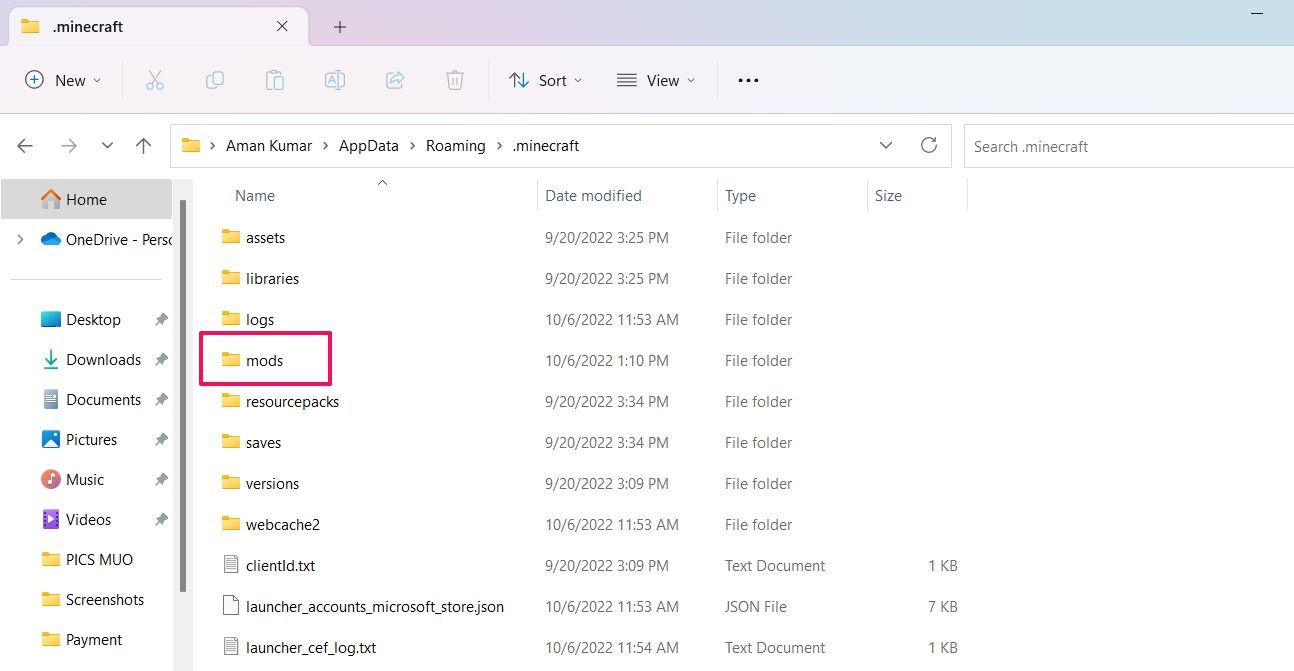
پس از حذف مود، بازی را دوباره راه اندازی کنید و بررسی کنید که آیا همچنان با خطا مواجه هستید یا خیر.
3. Shaders را از Minecraft حذف کنید
Shaders نوعی مد گرافیکی است که ظاهر کلی دنیای Minecraft شما را بهبود می بخشد. این بسته های سایه زن، نورپردازی فوق العاده، سایه های واقع گرایانه، اقیانوس های زیبا و موارد دیگر را به بازی اضافه می کنند. اما با گذشت زمان، بسته های سایه زن می توانند به دلایل مختلف خراب شوند و باعث مشکلات مختلفی از جمله خطای OpenGL شوند.
راه حل، در این مورد، حذف بسته مشکل ساز سایه زن از بازی است. برای این کار مراحل زیر را دنبال کنید:
- در کادر محاورهای Run %AppData% را تایپ کرده و Enter را فشار دهید.
- به minecraft. > resourcepacks > shaderpacks بروید.
- روی بسته سایه زن نصب شده کلیک راست کرده و از منوی زمینه گزینه Delete را انتخاب کنید.
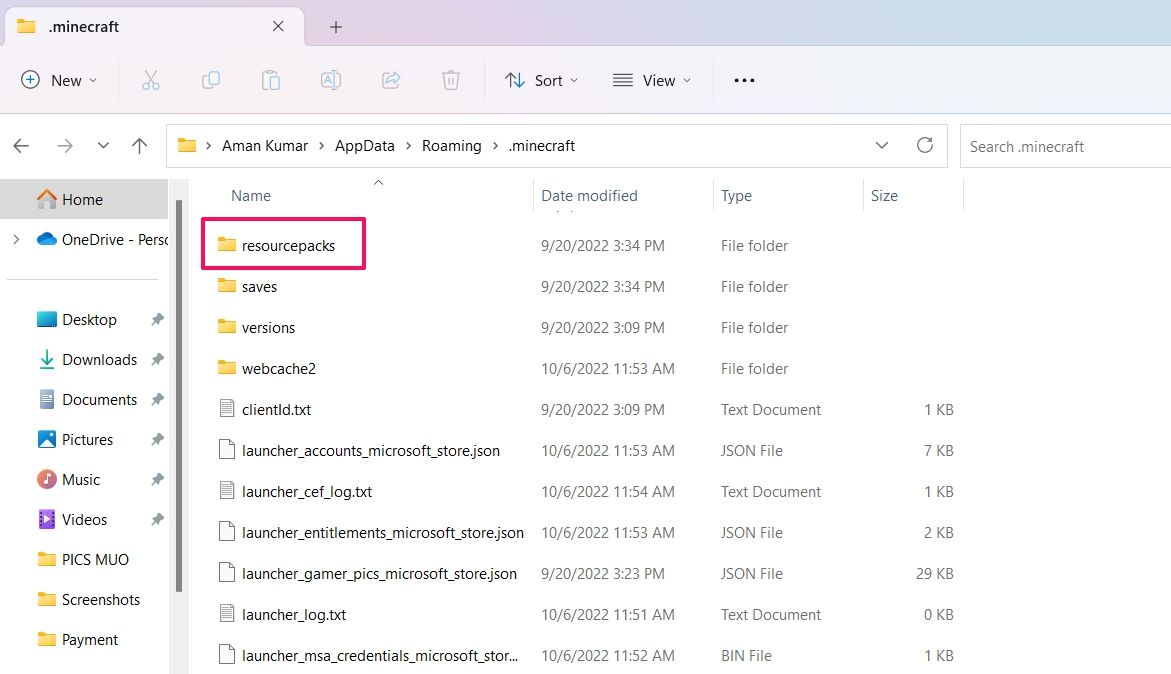
4. Advanced OpenGL را در Minecraft به طور موقت غیرفعال کنید
همانطور که قبلا ذکر شد، OpenGL به ارائه بهترین عملکرد بازی کمک می کند. این ویژگی به طور پیش فرض در اکثر بازی ها از جمله Minecraft فعال است. اما گاهی اوقات، با درایورهای گرافیکی خاص به خوبی کار نمی کند و در نتیجه مشکلات مختلفی از جمله مشکل موجود را ایجاد می کند.
به عنوان راه حل، باید ویژگی Advanced OpenGL را در بازی غیرفعال کنید. در اینجا به این صورت است:
- Minecraft را در رایانه خود باز کنید.
- روی دکمه Options در صفحه اصلی کلیک کنید.
- تنظیمات ویدیو را انتخاب کنید.
- به پایین اسکرول کنید و کلید کنار Advanced OpenGL را غیرفعال کنید.
- برای ذخیره تغییرات روی Done کلیک کنید.
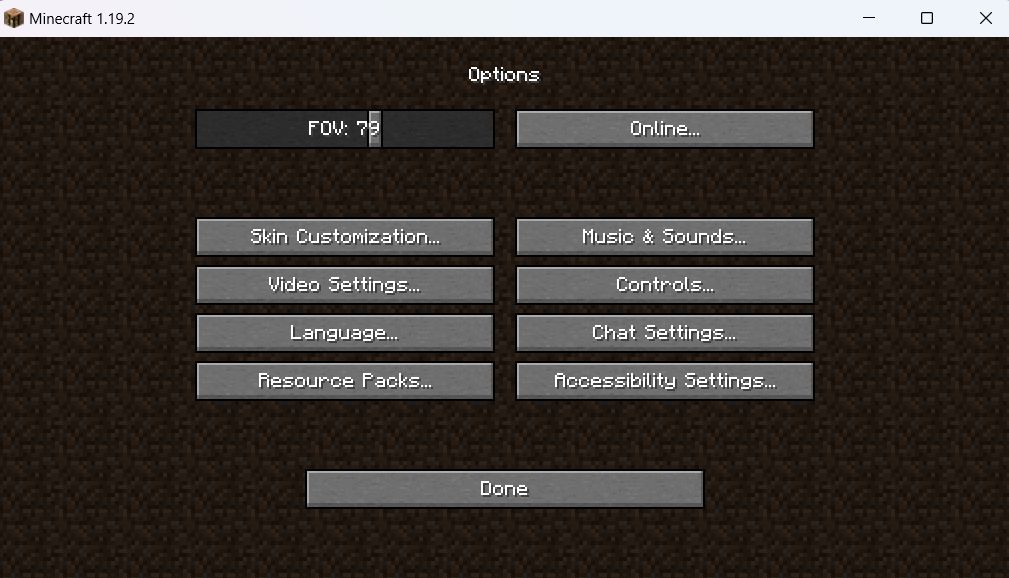
بازی را دوباره راه اندازی کنید و بررسی کنید که آیا با خطا مواجه هستید یا خیر.
5. تنظیمات درون بازی را تنظیم کنید
خطای OpenGL در Minecraft می تواند ناشی از پیکربندی نادرست تنظیمات درون بازی باشد. با تغییر تنظیمات می توانید مشکل را حل کنید.
- Minecraft را باز کنید و به Options > Video Settings بروید.
- تنظیمات Graphics، Smooth Lighting، VSync و GUI Scale را تغییر دهید. تنظیمات برای کامپیوترهای مختلف متفاوت خواهد بود. بنابراین، میتوانید بین گزینههای مختلف جابهجا شوید و روی گزینهای که مشکل را برای شما برطرف میکند، تصمیم بگیرید.
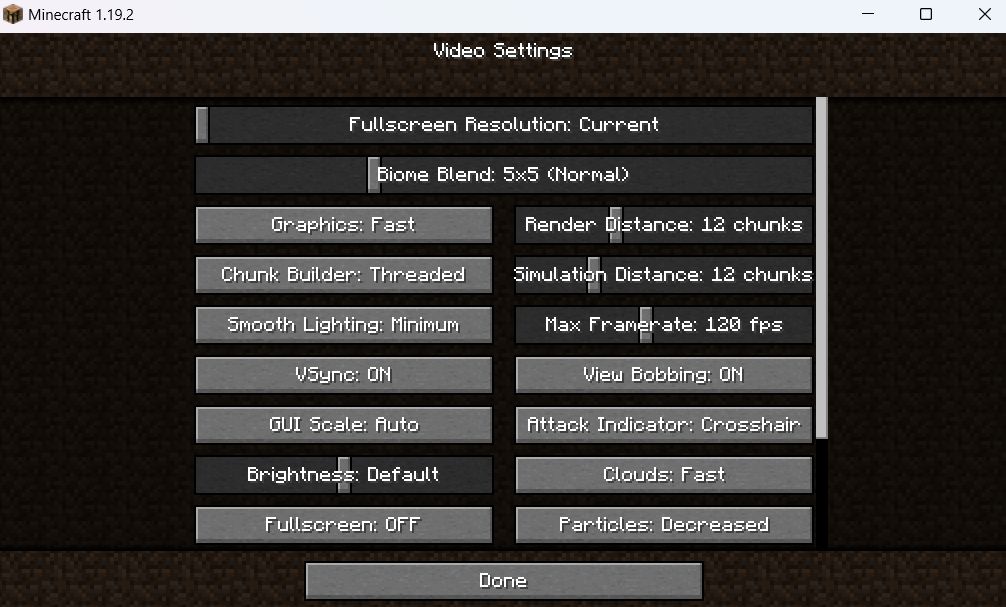
پس از تغییر تنظیمات، بازی را دوباره راه اندازی کنید و بررسی کنید که آیا مشکل ادامه دارد یا خیر. اگر بله، راه حل بعدی را در لیست امتحان کنید.
6. نسخه جاوا را به روز کنید
Minecraft یکی از این بازی ها است که به شدت بر پایه جاوا ساخته شده است. بنابراین، بسیار مهم است که آخرین نسخه جاوا را روی رایانه خود نصب کنید تا بازی را بدون هیچ مشکلی انجام دهید.
برای به روز رسانی جاوا در سیستم خود، یک مرورگر باز کنید و به وب سایت به روز رسانی جاوا مراجعه کنید. سپس آخرین نسخه جاوا را دانلود و بر روی کامپیوتر خود نصب کنید.
7. Minecraft را دوباره نصب کنید
اگر همچنان با خطای OpenGL مواجه هستید، احتمالاً مشکلی در فایل های نصب بازی وجود دارد. تنها راه حل، در این مورد، نصب مجدد بازی است.
برای نصب مجدد بازی، منوی تنظیمات را باز کنید و به برنامه ها > برنامه های نصب شده بروید. Minecraft را پیدا کنید و روی سه نقطه کنار آن کلیک کنید. از منوی زمینه، Uninstall را انتخاب کنید. دوباره بر روی Uninstall کلیک کنید تا پاپ آپی که ظاهر می شود.
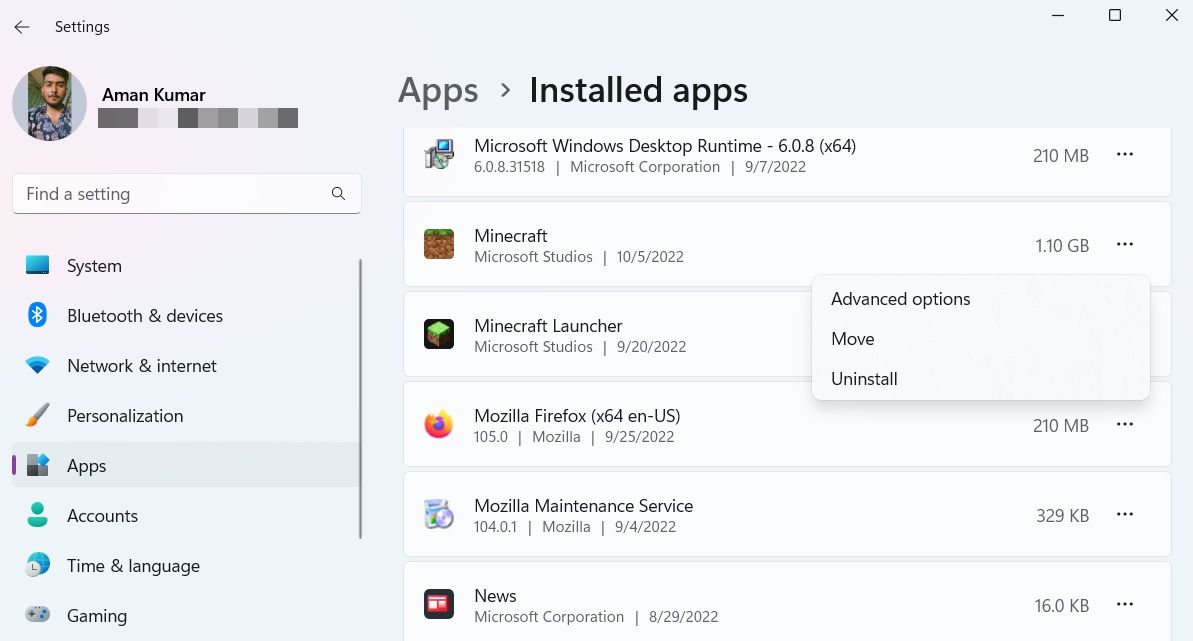
پس از حذف Minecraft، سیستم خود را مجددا راه اندازی کنید تا تمام فایل های موقت آن حذف شود. سپس، یک مرورگر را باز کنید و از وب سایت رسمی Minecraft دیدن کنید تا بازی را در رایانه خود دانلود کنید.
خطای Minecraft OpenGL، رفع شد
حتی پس از گذشت تقریباً یک دهه از انتشار، Minecraft همچنان در بین گیمرها محبوبیت زیادی دارد. اما مانند هر بازی دیگری، عاری از مشکلات نیست. در میان همه، یکی از مواردی که اخیراً مطرح شده است خطای OpenGL در Minecraft است. خوشبختانه با دنبال کردن راه حل های بالا می توانید به سرعت مشکل را برطرف کنید.
گاهی اوقات، بازی ممکن است همچنان در رایانه شما خراب شود. در چنین شرایطی دانستن دلیل و نحوه رفع آن ضروری است.